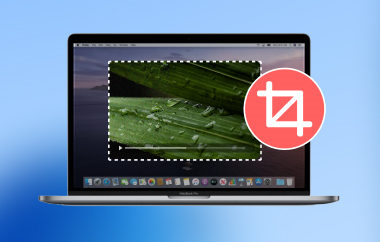MKV ist für jeden kostenlos verfügbar. Es ist weder eine Lizenz noch eine Gebühr erforderlich. Sie können MKV-Videos ohne Bedenken hinsichtlich Urheberrechtsproblemen auf Ihre sozialen Medien oder Videoseiten hochladen.
Manchmal müssen MKV-Dateien jedoch etwas überarbeitet werden. Manche haben lange Intros, die zum Überspringen anregen. Andere sind einfach zu groß zum Hochladen. Dann hilft das Trimmen. Sie können das Unnötige herausschneiden und nur die besten Teile behalten.
In diesem Beitrag zeigen wir Ihnen So schneiden Sie MKV-Dateien Ganz einfach. Sie erfahren, wie es sowohl unter Windows als auch unter Mac funktioniert. Hier finden Sie auch einige Online-MKV-Trimmer, falls Sie nichts installieren möchten.
Folgen Sie einfach den Anweisungen, dann ist es schnell und einfach erledigt.
Teil 1: Warum müssen Sie MKV-Dateien trimmen?
Manchmal sind MKV-Videodateien zu lang oder enthalten unerwünschte Teile. Trimmen hilft, dies zu beheben. Hier sind einige Gründe, warum das Trimmen von MKV-Dateien sinnvoll ist:
1. Sparen Sie Speicherplatz auf Ihrem Gerät
Videos benötigen viel Speicherplatz. Wenn Sie die unnötigen Teile entfernen, wird die Datei kleiner. Das spart Platz auf Ihrem Smartphone, Computer oder Tablet. Eine kleinere Datei lässt sich leichter speichern und verschieben.
2. Unerwünschte Teile entfernen
Oft enthält ein Video langweilige oder fehlerhafte Stellen. Es kann Werbung, Fehler oder Unterbrechungen enthalten. Durch Trimmen können Sie diese Teile entfernen. Sie erhalten nur die Teile, die Sie ansehen oder teilen möchten.
3. Videos zum Teilen vorbereiten
Lange Videos lassen sich nur schwer versenden. Manche Apps oder Websites beschränken die Größe der hochladbaren Videos. Durch Kürzen wird das Video kürzer. So können Sie es schnell mit Freunden oder in sozialen Medien teilen.
4. Verbessern Sie die Wiedergabe auf Geräten
Manche Geräte haben möglicherweise Probleme bei der Wiedergabe langer oder großer Videos. Durch das Kürzen von MKV-Dateien wird die Videowiedergabe verbessert und friert nicht ein. Auch auf Smartphones oder Tablets mit geringerer Leistung wird das Video schneller geladen.
5. Highlights oder Clips erstellen
Wenn Sie ein Video mit den besten Momenten erstellen möchten, ist Trimmen eine gute Wahl. Sie können Szenen herausschneiden, die Ihnen gefallen, und ein kurzes, unterhaltsames Video erstellen. Es eignet sich ideal für Sportclips, lustige Momente oder Tutorials.
Teil 2: So schneiden Sie MKV-Dateien unter Windows/Mac
1. AVAide-Videokonverter
Sie kennen bereits die Vorteile des Trimmens von MKV-Dateien. Nun möchten Sie wissen, wie Sie MKV-Dateien trimmen. Vielleicht möchten Sie die lange Einleitung entfernen. Oder langweilige Teile überspringen. Oder Szenen herausschneiden, die Sie nicht benötigen. Um dies zu ermöglichen, können Sie verwenden AVAide Video Converter Für Windows und Mac. Es verfügt über einen integrierten Video-Trimmer, mit dem Sie Ihr MKV-Video in einfachen Schritten trimmen können. Mit den Trimmleisten können Sie Ihr Video schnell schneiden. Mit nur einem Klick können Sie den gewünschten Teil in der Vorschau anzeigen.
Darüber hinaus bietet es weitere Bearbeitungsfunktionen. Sie können Ein- und Ausblendeffekte hinzufügen, Clips zusammenfügen, schnell teilen und sogar Helligkeit und Kontrast anpassen. Außerdem können Sie bei Bedarf zuschneiden, drehen und Wasserzeichen hinzufügen. Außerdem unterstützt es mehr als nur MKV. Sie können auch mit MP4, AVI, MOV, WMV, FLV und anderen gängigen Formaten arbeiten. Wenn Sie Ihre MKV-Datei also problemlos zuschneiden möchten, ist dieses Tool die beste Wahl.
Befolgen Sie die nachstehenden Schritte, um zu erfahren, wie Sie MKV-Dateien auf dem Mac oder Windows zuschneiden:
Schritt 1Dieser MKV-Cutter ist sowohl mit Windows als auch mit Mac kompatibel. Wählen Sie die passende Version für Ihren Computer und installieren Sie sie kostenlos.

KOSTENLOSER DOWNLOAD Für Windows 7 oder höher
 Sicherer Download
Sicherer Download
KOSTENLOSER DOWNLOAD Für Mac OS X 10.13 oder höher
 Sicherer Download
Sicherer DownloadSchritt 2Klicken Sie nach dem Öffnen des Programms auf Weitere Tools oben rechts in der Benutzeroberfläche. Suchen und wählen Sie Video-Trimmer um mit dem Trimmen Ihres MKV-Videos zu beginnen.
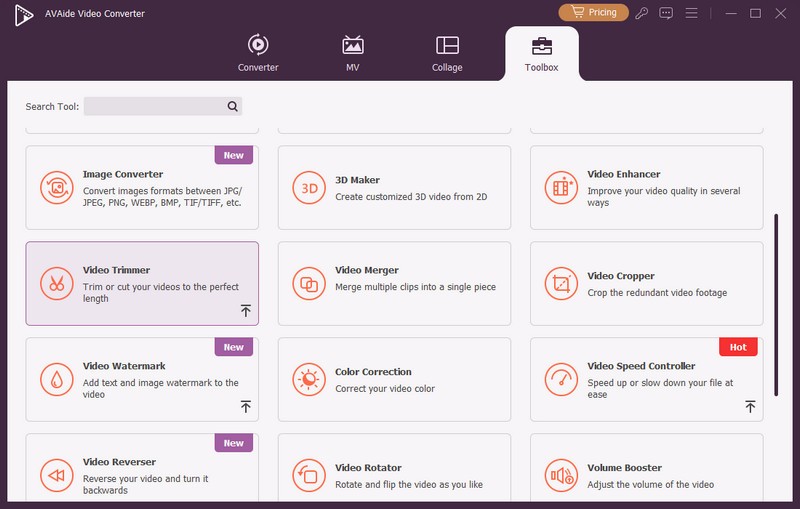
Schritt 3Klicken Sie auf das große + Klicken Sie im Video-Trimmer auf die Schaltfläche. Ihre Dateien werden geöffnet. Suchen Sie Ihr MKV-Video und fügen Sie es dem Programm hinzu. Jetzt ist Ihr Video bereit zum Trimmen.
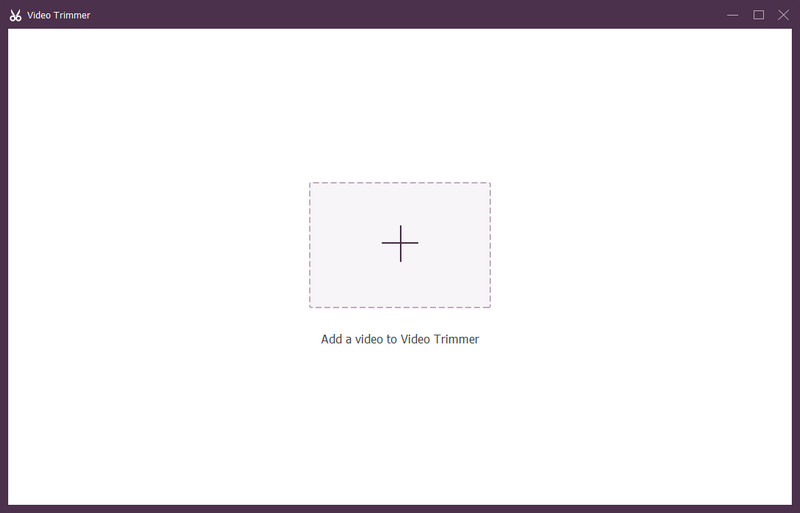
Schritt 4Unter der Videovorschau sehen Sie zwei Trimmbalken. Ziehen Sie diese Balken, um den Teil auszuwählen, den Sie behalten möchten. Sie können auch die genauen Zeiten eingeben Start einstellen und Ende einstellen zum Schneiden ohne erneutes Kodieren, was Zeit spart und die Qualität erhält.
Sie können auch versuchen Segment hinzufügen um mehrere Teile auszuwählen oder Schnelles Splitten um das Video schnell in kleinere Stücke zu schneiden. Wenn Sie möchten, fügen Sie hinzu Verblassen oder Ausblenden Effekte, um das Video am Anfang oder Ende flüssig erscheinen zu lassen.
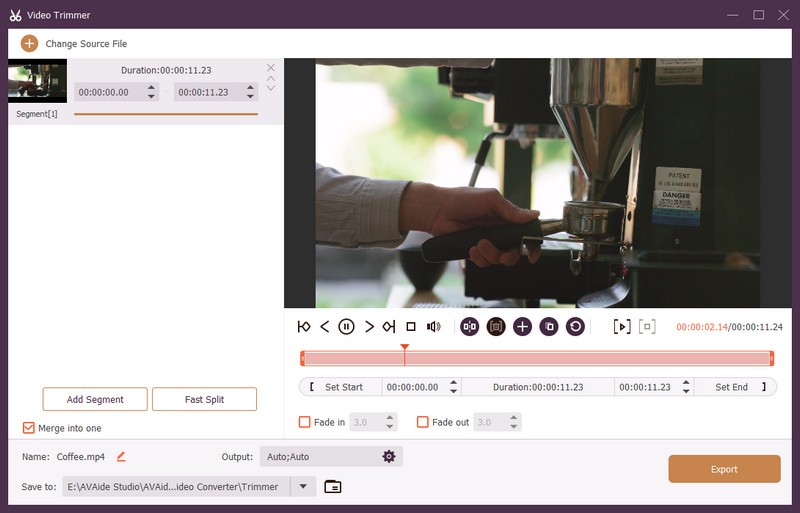
Schritt 5Klicken Ausgabe , um Video- und Audioeinstellungen zu ändern. Sie können ein anderes Videoformat auswählen und Auflösung, Bitrate und Qualität ändern. Sie können Ihre Videodatei auch umbenennen und den Speicherort auswählen.
Wenn Sie bereit sind, drücken Sie die Export , um den Schnitt Ihrer MKV-Datei abzuschließen. Das zugeschnittene Video wird auf Ihrem Computer gespeichert und kann sofort angesehen oder geteilt werden.
So einfach ist das Trimmen von MKV-Dateien mit AVAide Video Converter. Es dauert nur wenige Klicks. Und wenn Sie eines Tages Ihre MKV-Datei zu AVI oder ein anderes Format, Sie können immer noch dasselbe Tool verwenden.
Teil 3: Online-MKV-Trimmer, die Sie kennen sollten
Nicht jeder möchte Software herunterladen. Manchmal reicht ein schneller Schnitt, und online geht das einfacher. Deshalb sind Online-MKV-Trimmer hilfreich. Sie müssen nichts installieren. Einfach hochladen, schneiden und speichern. Hier sind einige der besten Online-MKV-Trimmer, die Sie ausprobieren können.
1. Online-Video-Cutter

Online Video Cutter ist eine Website, auf der Sie Ihre MKV-Videos mit jedem Gerät schneiden können. Wie schneidet man ein MKV-Video damit? Laden Sie Ihr Video einfach hoch, indem Sie es ziehen oder auswählen. Anschließend wählen Sie die zu entfernenden Teile aus, indem Sie sie in der Timeline auswählen und auf die Schaltfläche „Schneiden“ klicken. Sie können viele Schnitte vornehmen und sogar Text oder Effekte hinzufügen, um Ihr Video zu verbessern. Anschließend können Sie Ihr Video erneut als MKV speichern oder MKV in MOV umwandeln. Die Videoqualität bleibt erhalten und es werden keine Wasserzeichen hinzugefügt.
2. Clideo

Ein weiteres einfaches Online-Tool zum Schneiden von MKV-Dateien ist Clideo. Mit zwei Schiebereglern können Sie Anfang und Ende Ihres Clips festlegen. Sie können Teile löschen oder nur den gewünschten Abschnitt behalten. Darüber hinaus können Sie mit Clideo Ein- und Ausblendeffekte hinzufügen, um das Video flüssiger zu gestalten. Klicken Sie anschließend einfach auf „Exportieren“, um das neue Video zu speichern.
3. VEED.IO

VEED.IO ist eine kostenlose und mobilfreundliche Website zum Trimmen von MKV-Videos. Laden Sie zunächst Ihre Videodatei hoch. Ziehen Sie anschließend Start- und Endpunkt, um unerwünschte Teile zu entfernen. Sie können das Video in Teile teilen, indem Sie den Abspielkopf platzieren und die Schaltfläche „Teilen“ drücken. VEED.IO funktioniert sowohl auf Smartphones als auch auf Computern und ermöglicht Ihnen die Videobearbeitung überall. Die Bedienung ist einfach und schnell!
Jetzt weißt du So schneiden Sie eine MKV-Datei der einfache Weg. Egal, ob Sie einen Windows- oder Mac-Computer verwenden, Sie können es schnell und einfach mit AVAide Video ConverterEs verfügt über einen integrierten Trimmer, mit dem Sie Videos mithilfe von Trimmbalken oder durch Eingabe der genauen Start- und Endzeiten schneiden können. Dies funktioniert auch offline und beeinträchtigt die Videoqualität nicht.
Wir haben auch einige Online-MKV-Trimmer vorgestellt. Diese eignen sich für schnelle Schnitte, wenn Ihre Datei klein ist und Sie nichts installieren möchten. Wählen Sie einen, mit dem Sie vertraut sind und der alles bietet, was Sie brauchen!
Ihre komplette Video-Toolbox, die mehr als 350 Formate für die Konvertierung in verlustfreier Qualität unterstützt.
Video bearbeiten
- AI Upscale-Video
- Wasserzeichen aus Video entfernen
- Text aus Video entfernen
- Herunterskalieren von 4K auf 1080p/720p
- Hintergrundgeräusche aus Videos entfernen
- MP4-Metadaten-Editor
- Schärfen Sie die Videoqualität
- Reverse-Video
- Beheben Sie das Video in schlechter Qualität
- Metadaten aus Video/Audio entfernen
- Frontkamera-Video spiegeln/entspiegeln